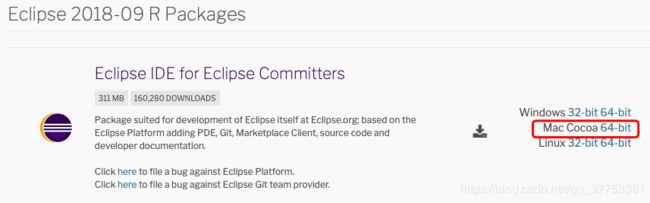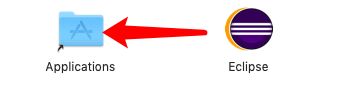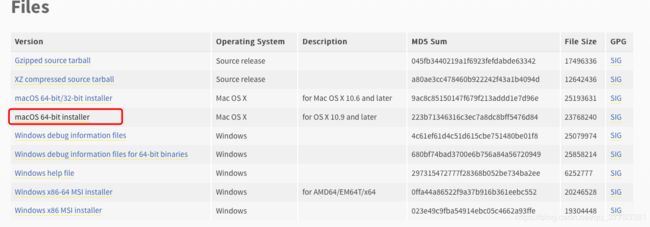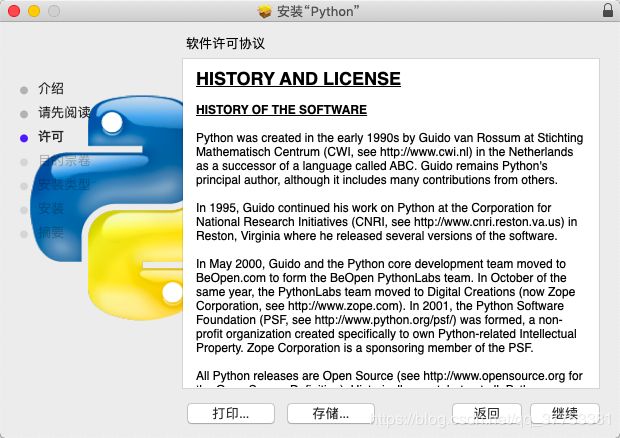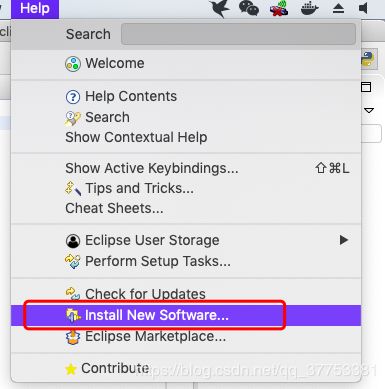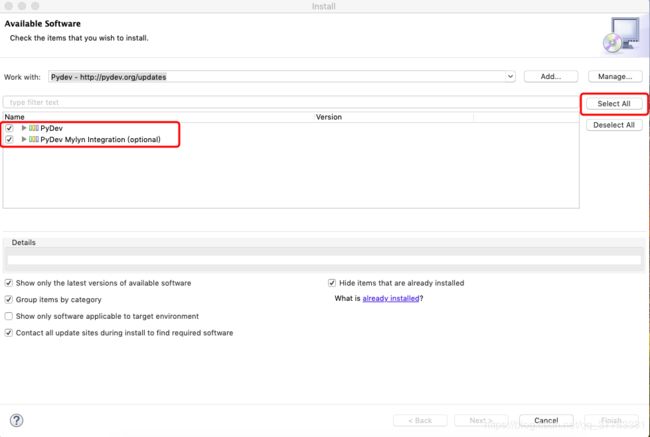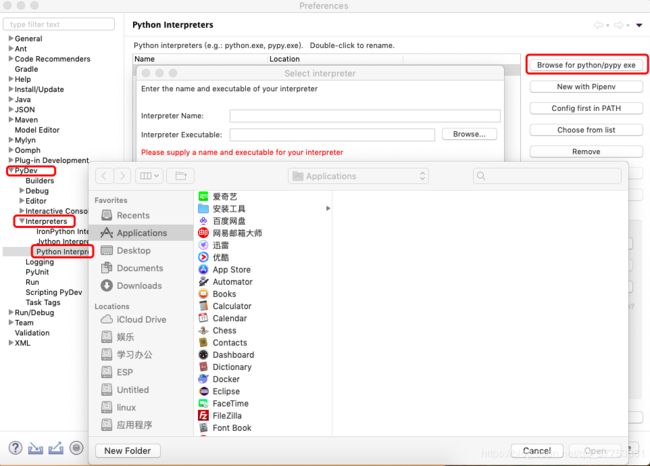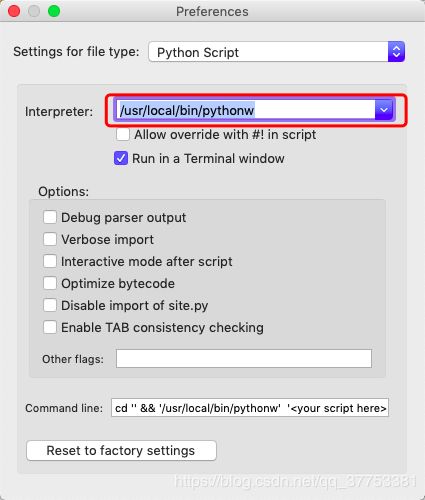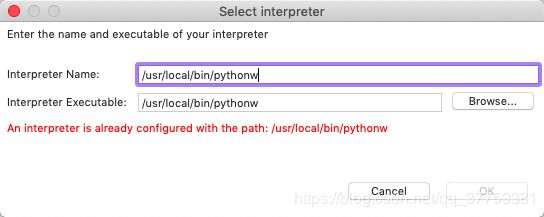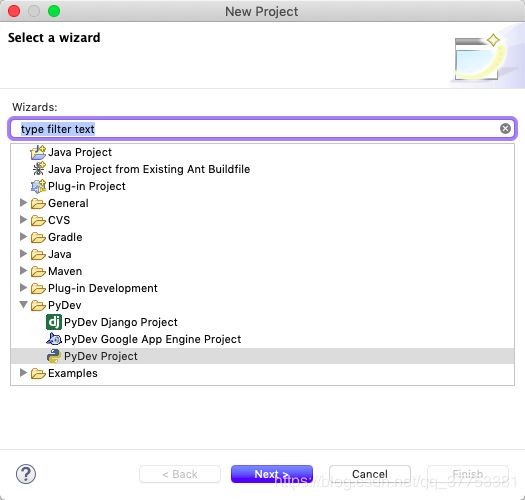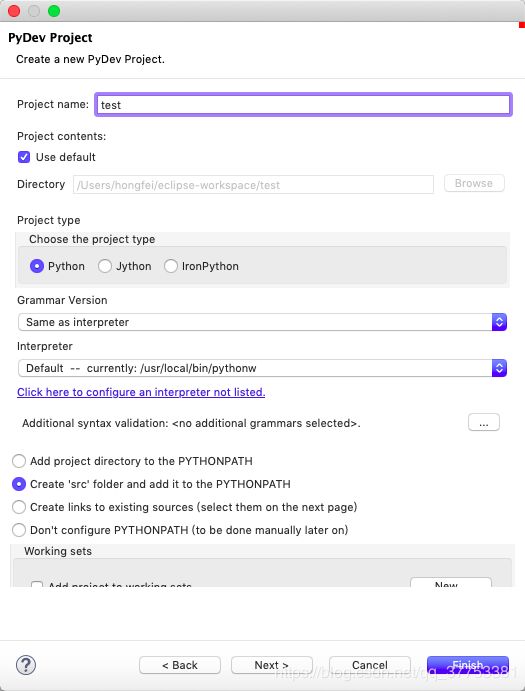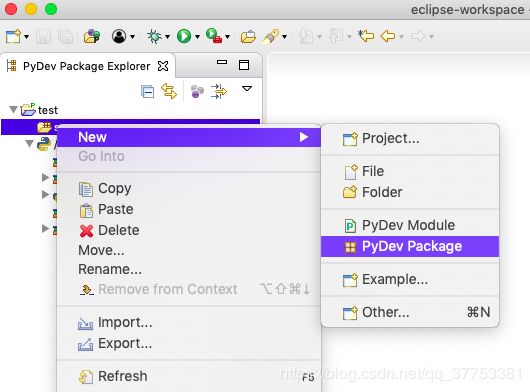MAC上安装Eclipse+PyDev集成Python2.7
之前用的Pycharm到期了,看到网上说可以用Eclipse配插件可以运行python开发,所以尝试安装eclipse+pydev,找到很多安装教程,可是发现安装插件之后找不到pydev配置项,接下来详细介绍下我的配置过程
第一步:安装Eclipse
去eclipse官网下载最新的eclipse包:https://www.eclipse.org/downloads/ 下载Mac版本
之后到下载目录点击安装,就是把Eclipse拖进Applications
第二步:安装Python
考虑到mac自身到python找不到安装路径,配置eclipse的时候需要路径,因此重新安装python2.7(当然其他版本也可以)
还是去官网下载,毕竟都是免费的
选择自己想要的版本后点击下载
安装挺简单的,就是继续===》》继续
安装完成后会在启动项里发现IDLE和Python Launcher
接下来就是配置eclipse+pydev了
第三步:配置eclipse插件
打开eclipse后,屏幕上方的Help----Install New Software
点击Add,把插件名称和地址填上,Pydev http://pydev.org/updates
选择上插件,之后下一步下一步同意,
安装过程大约1分钟左右,之后提示重启eclipse,点重启,再次进入后开始配置
必须安装完成后重启才会有PyDev选项
点击屏幕上方Eclipse选择Preferences
找到配置项PyDev-Interpreters-python interpreter,右侧选择python路径,跳出查找,但是python是没有在这里找
这就需要打开应用程序中的Python Launcher
这个就是Python的安装路径,复制到刚才到配置路径里
因为我刚才已经添加里,这里提示我已经有一个,再点击OK,下一步就完成,接下来可以利用Eclipse写Python代码了
第四步:建立项目测试
新建项目选择PyDev Project
填写项目名字
创建好之后添加PyDev Package,如下图
编写简单代码测试,出结果就完成了